Puede que te hayas dado cuenta de que los archivos VOB solo funcionan en algunos reproductores como VLC o reproductores de DVD especializados. Esto dificulta su reproducción o edición sin problemas en varias plataformas. Para que tu archivo VOB sea compatible con todos los dispositivos, lo mejor es cambiarlo a un formato común como MP4. Entonces, ¿cómo se hace esta conversión? Para ayudarte, hemos creado esta entrada de blog. Aquí, compartimos 3 conversores de video gratuitos para convertir fácilmente VOB a MP4 en línea o fuera de línea. Sigue leyendo para conocer todos los detalles.
En este artículo
Comprender los formatos VOB y MP4
Entendamos primero qué son los formatos VOB y MP4. Conocer los usos de estos 2 archivos y sus diferencias puede ayudarte a evaluar tus archivos de video sin problemas.
Formato VOB

VOB es un formato de video que suele encontrarse en los DVD en la carpeta VIDEO_TS. Contiene todo lo del DVD, como videos, audio y subtítulos. Sigue el formato de flujo MPEG-2.
Formato MP4

MP4, o MPEG4, es un formato de archivo de video que almacena videos y audio. También puede contener imágenes y subtítulos. Puede que lo utilices a menudo para compartir videos en línea. MP4 puede incluir varios datos en secuencias privadas y utiliza una pista única para incluir la información de la secuencia.
Principales diferencias entre VOB y MP4
| Aspecto | Formato VOB | Formato MP4 |
| Uso principal | Estructura y contenido del DVD | Contenedor multimedia multiplataforma |
| Compatibilidad | Limitado más allá de los reproductores de DVD | Amplia compatibilidad entre dispositivos |
| Extensión del archivo | .vob | .mp4 |
| Compresión | Generalmente menos eficiente | Compresión eficaz para mejorar la calidad |
| Manejo de subtítulos | Normalmente incrustado en archivos VOB | Admite pistas de subtítulos independientes |
Convertir VOB a MP4 con herramientas de conversión en línea
¿Listo para convertir VOB a MP4? Explora la facilidad de las herramientas en línea creadas para la tarea. Aquí tienes las 3 mejores herramientas en línea de conversión de VOB a MP4 para transformar archivos sin problemas.
1. Conversor de video en línea
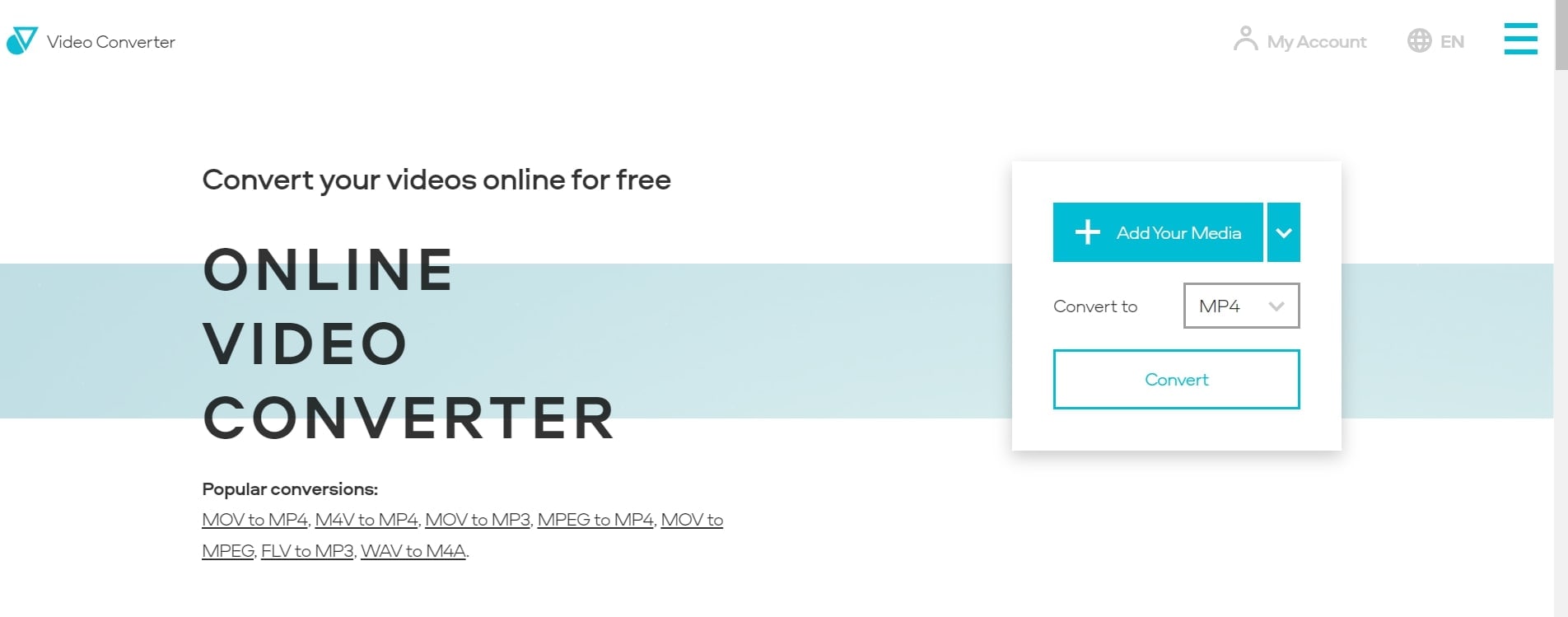
Conversor de video en línea es un práctico servicio con los formatos de video y audio más populares. Es fácil convertir VOB a MP4 gratis aquí. Tus archivos convertidos están seguros, ya que se eliminan del servidor una vez que los descargas. El proceso de conversión es sencillo: no hay que complicarse con frecuencias de cuadro, relaciones o códecs de video y audio. Solo tienes que subir tu archivo y el servicio se encarga del resto.
Funciones
- Funciona fácilmente con los formatos de video y audio más populares.
- Interfaz fácil de usar para una experiencia de conversión sencilla.
- Elige comprimir archivos, optimizando el almacenamiento sin comprometer la calidad.
- Garantiza la seguridad de tus datos con una plataforma segura y fiable.
Para convertir tu archivo VOB a MP4, sigue estos sencillos pasos:
Paso 1: Visita el sitio web Online Video Converter.
Paso 2: Da clic en Añade tus archivos multimedia.
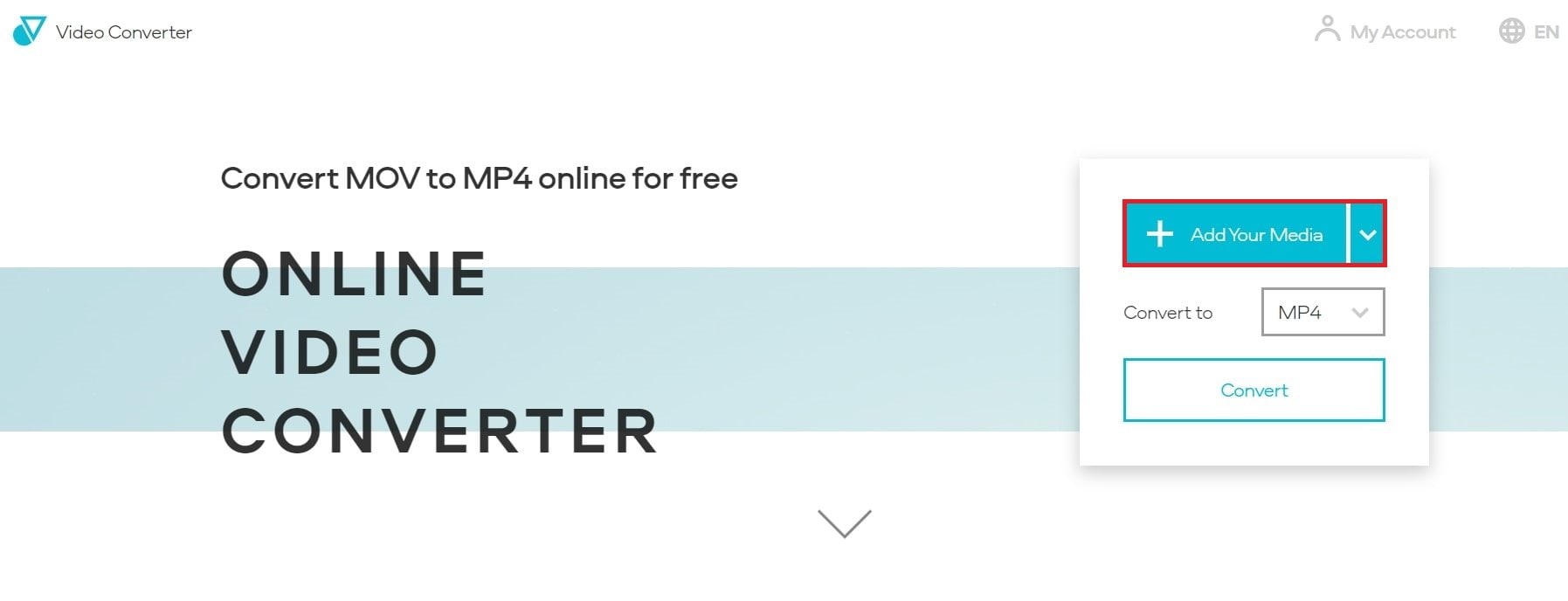
Paso 3: Localiza tu archivo y pulsa Abrir.
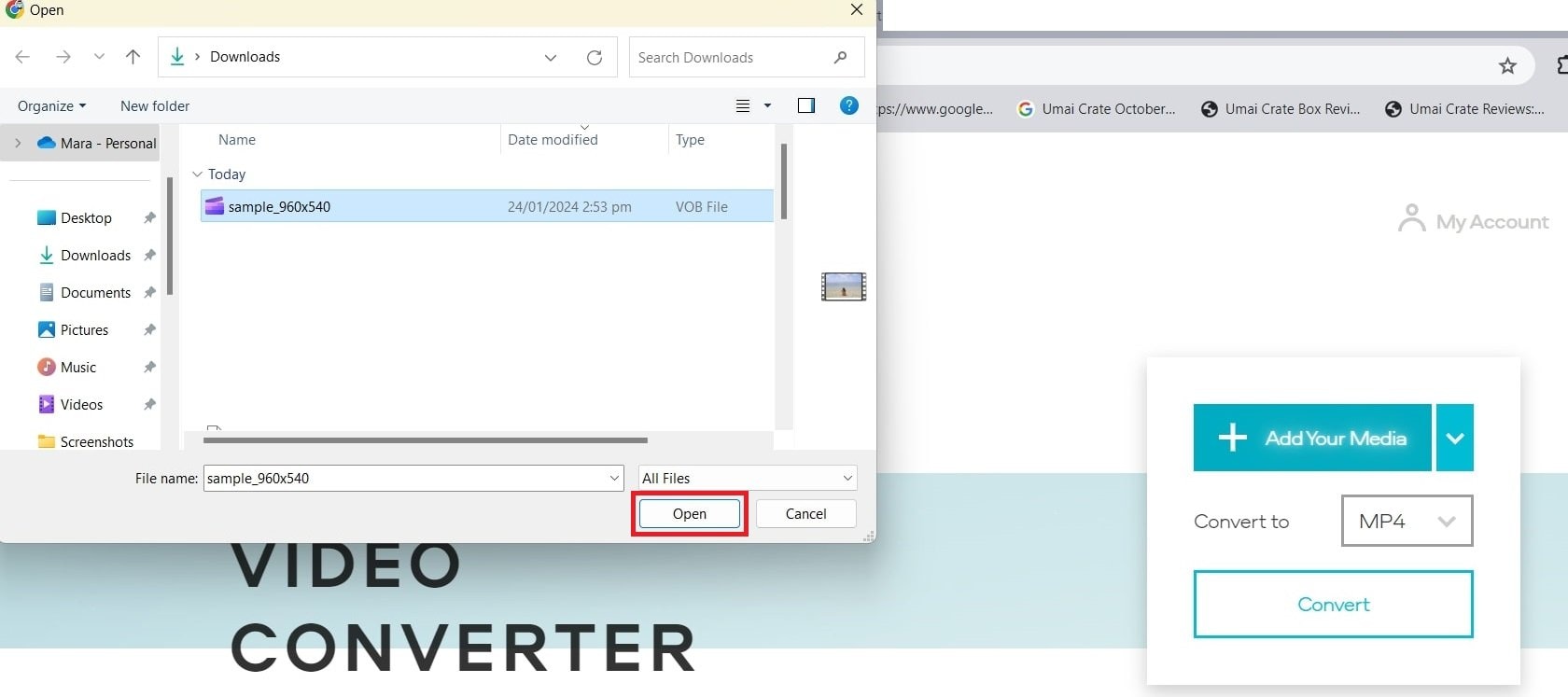
Paso 4: Da clic en Convertir para iniciar el proceso.
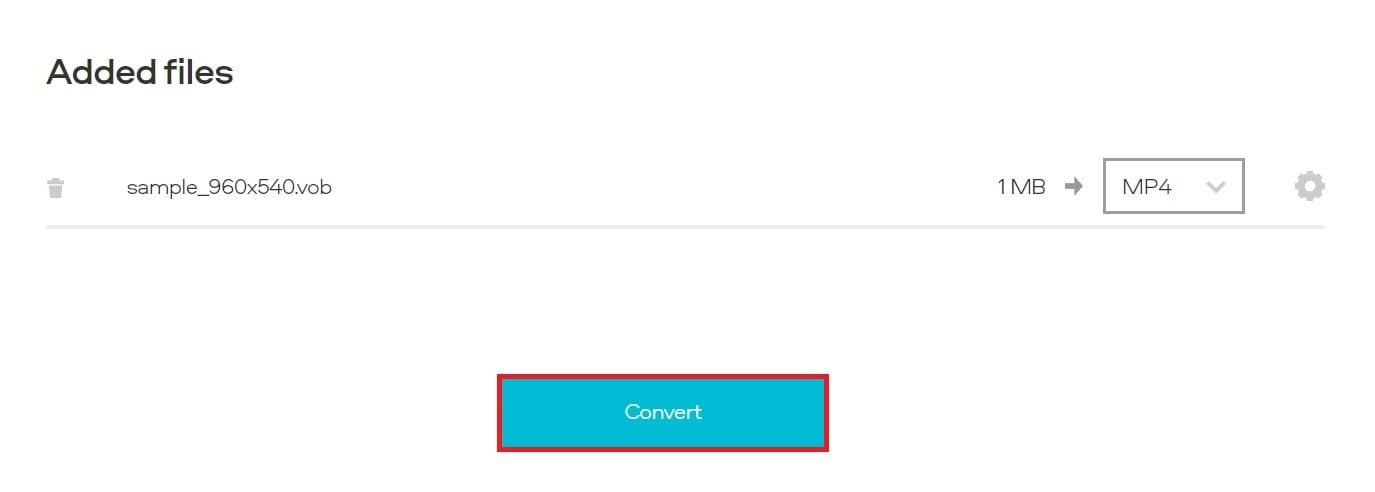
Paso 5: Da clic en Descargar para iniciar el proceso de conversión.
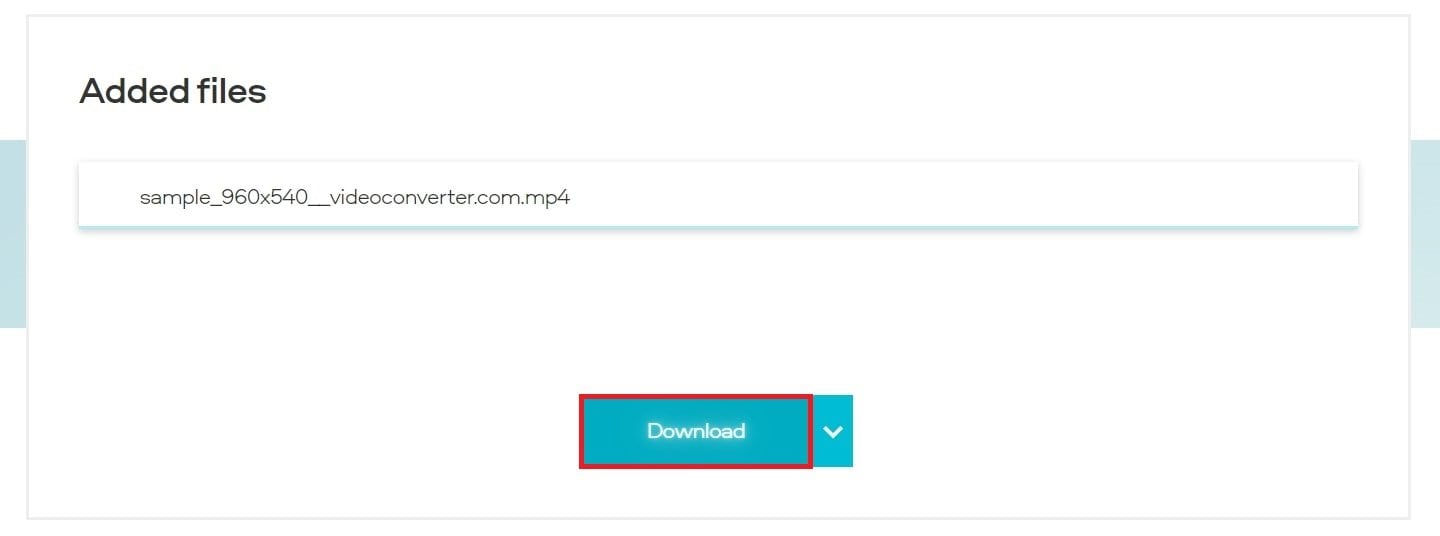
2. CloudConvert
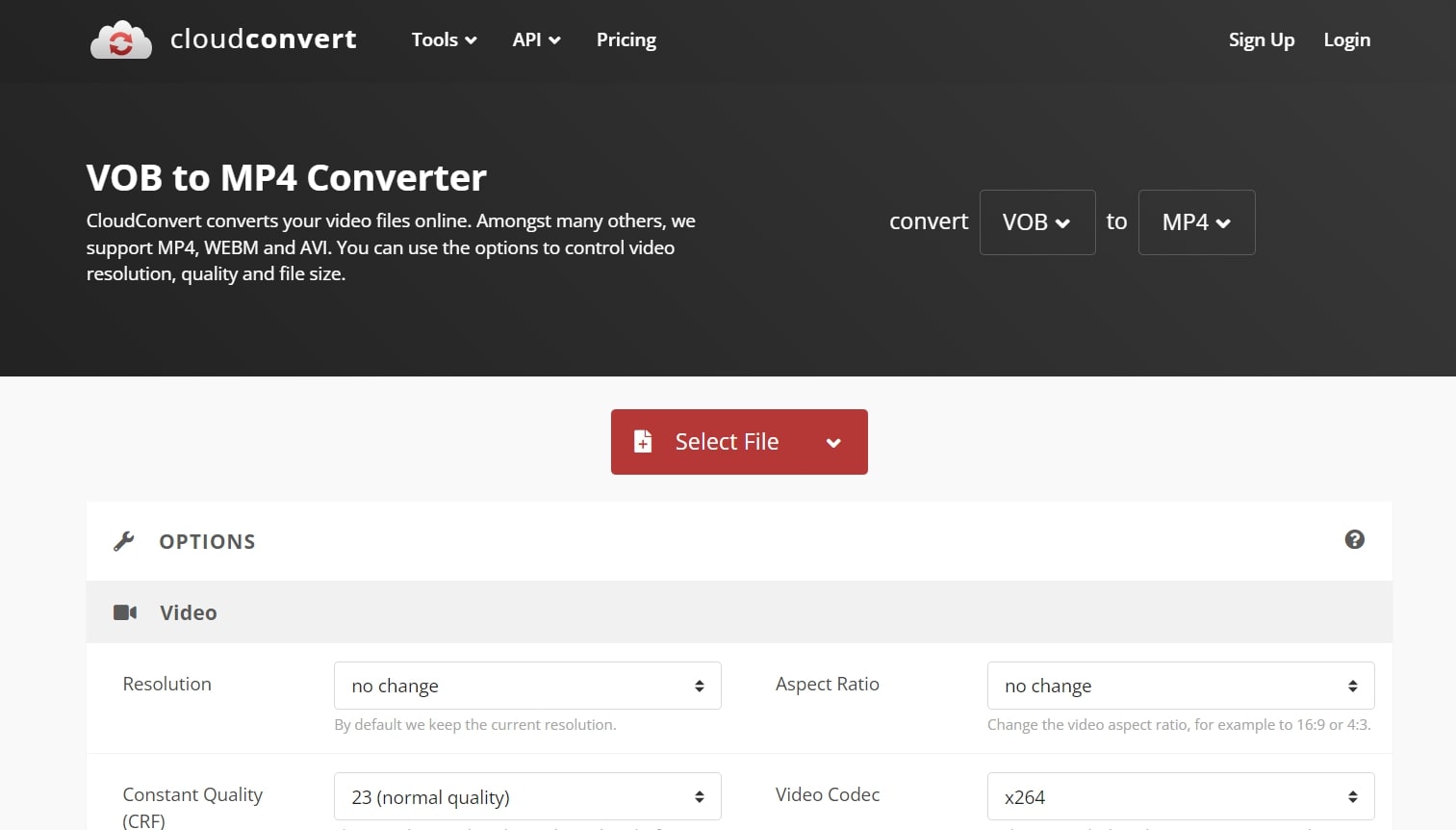
¿Buscas un conversor en línea gratuito de archivos VOB? Conoce CloudConvert. Permite ajustar la configuración básica de la conversión, como la resolución de video, la calidad y el tamaño del archivo. Puedes añadir subtítulos y elegir el bitrate, el framerate y la relación de aspecto con funciones adicionales.
Funciones
- Admite más de 200 formatos
- Capacidad de recorte
- Tratamiento de ficheros por lotes
- Conversión VOB de alta calidad
Paso 1: Da clic en seleccionar archivo para cargar uno o varios videos.
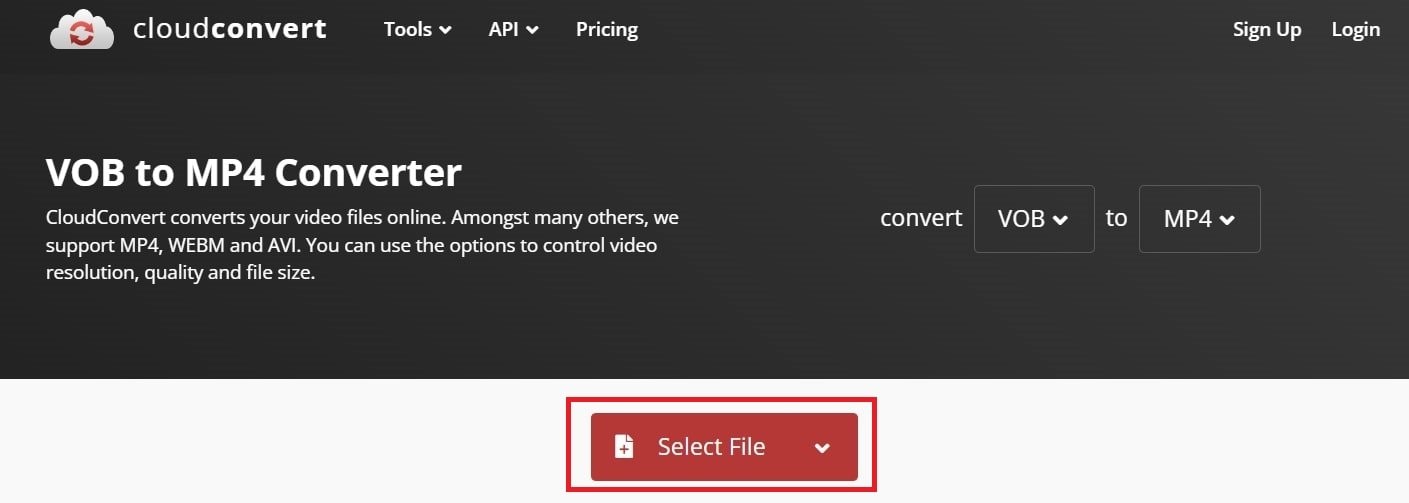
Paso 2: Asegúrate que el formato MP4 se elige en el Convertidor para lista desplegable. Después da clic en "convertir".
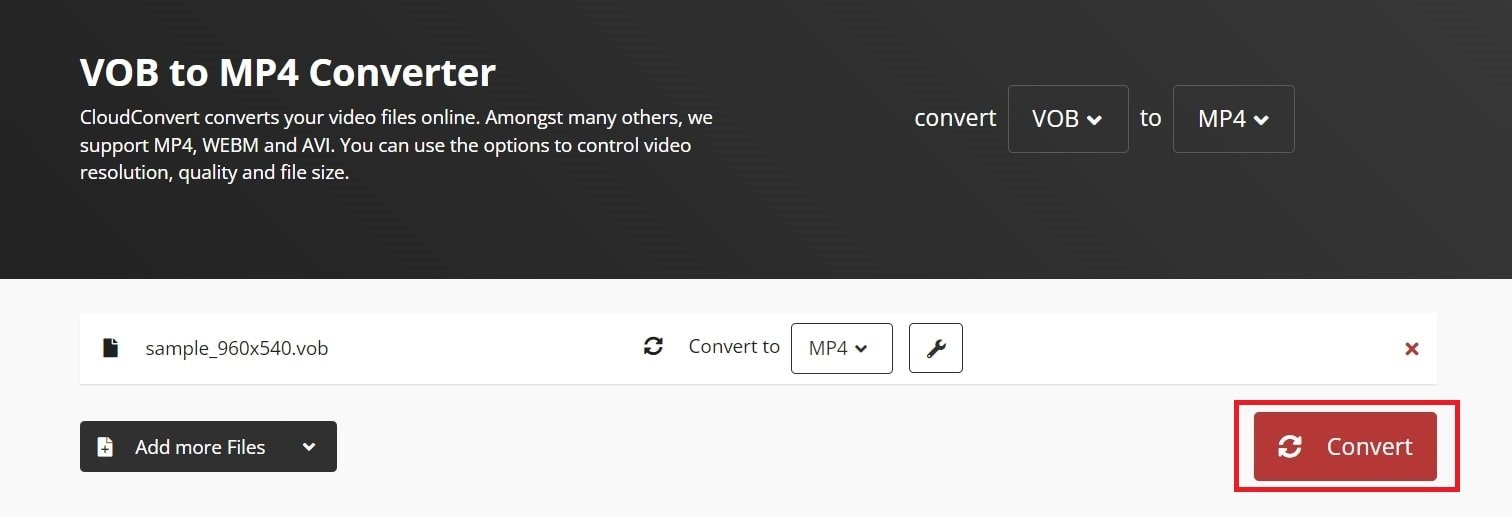
Paso 3: Una vez finalizado el proceso, pulsa Descargar.
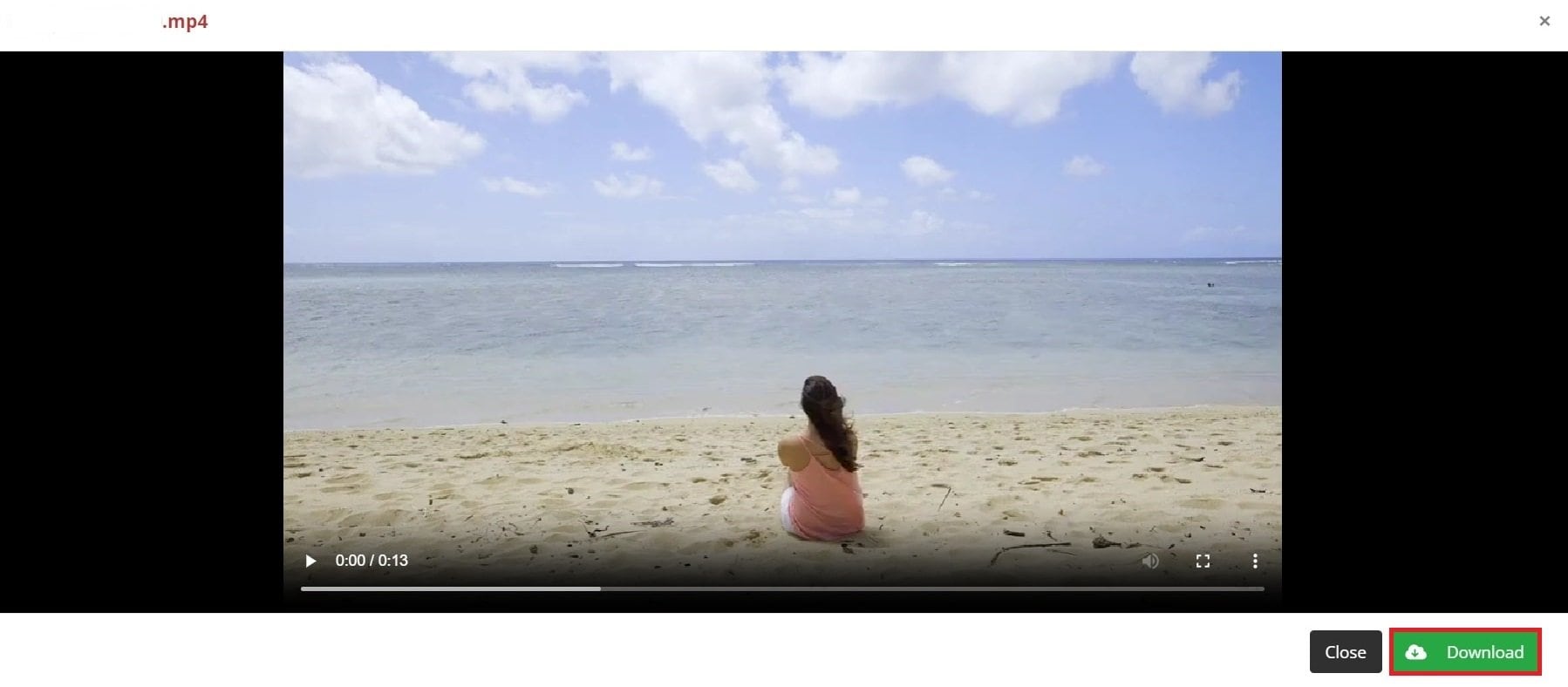
3. File-Converter-Online.com
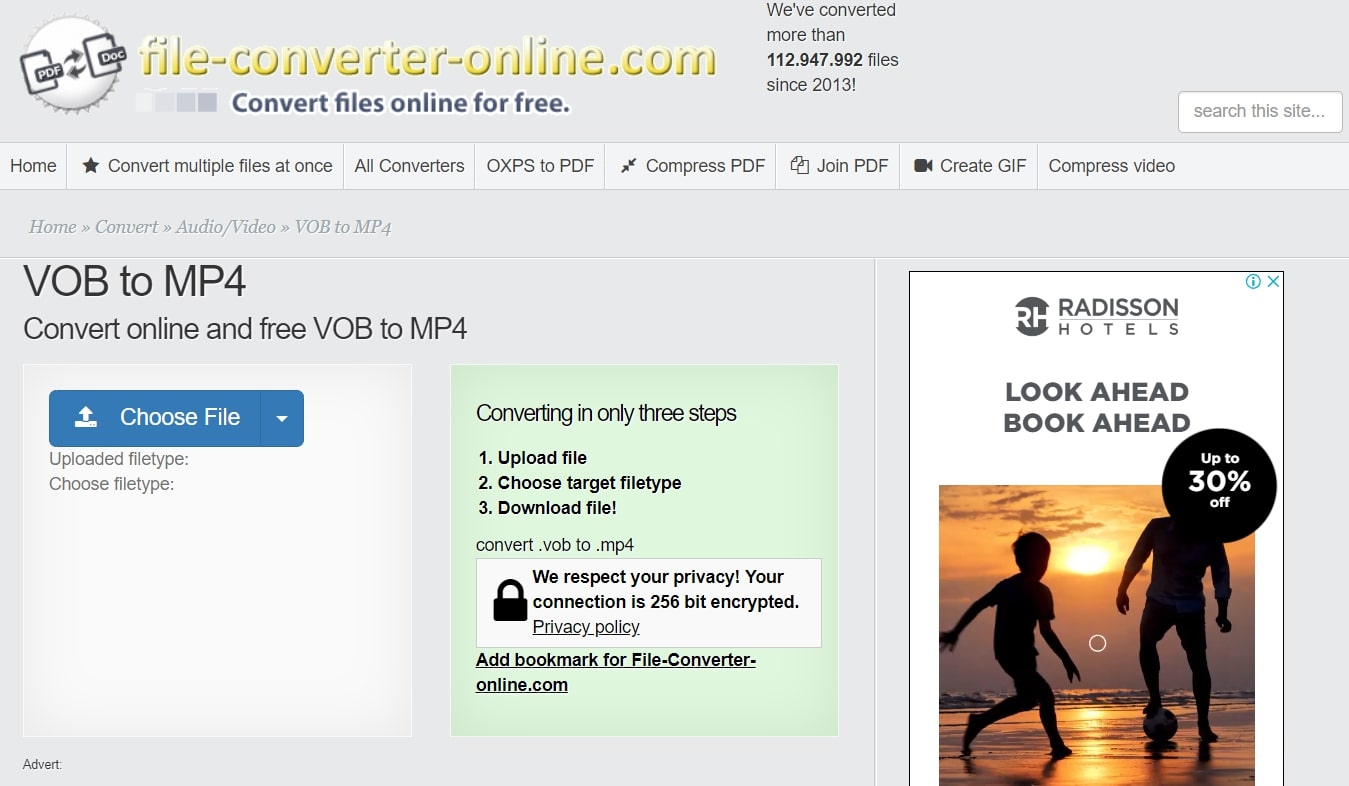
¿Buscas una forma sencilla de convertir archivos VOB cifrados a MP4? Dale un vistazo a File-Converter-Online.com. Es una plataforma sin complicaciones en la que puedes convertir gratis varios tipos de archivos con solo unos clics. El servicio da prioridad a su seguridad utilizando un cifrado de 256 bits.
Funciones
- Admite una amplia gama de formatos
- Sencillo proceso de conversión en 3 pasos
- Sesiones cifradas para mayor seguridad
Paso 1: Da clic en elegir archivo en la página web del servicio y busca tu archivo VOB.
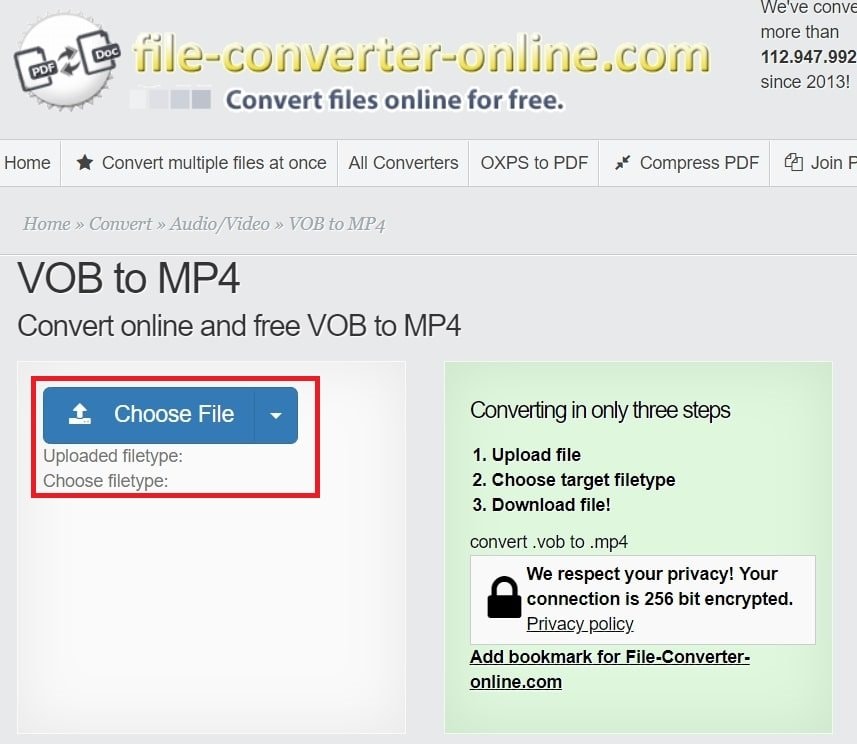
Paso 2: Asegúrate de que MP4 esté seleccionado en el apartado Seleccione el tipo de archivo en la lista desplegable. ¡Da clic en comenzar a convertir!
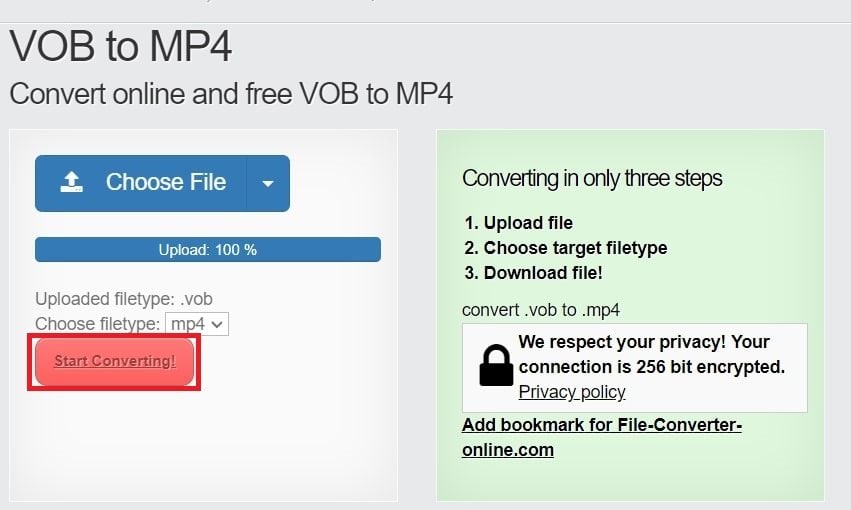
Paso 3: El archivo se descargará automáticamente, o puede hacer clic en Iniciar descarga.
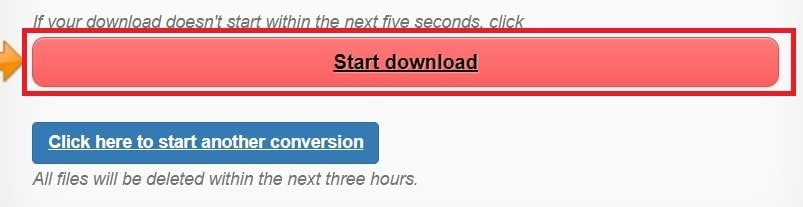
Transcodificar VOB a MP4 con Offline Converter Freeware
A la hora de convertir archivos VOB al formato MP4, más compatible, existen varias opciones gratuitas de conversores fuera de línea. Esta guía explora 3 herramientas populares -HandBrake, VLC y Freemake Video Converter- conocidas por su eficacia y facilidad de uso.
1. HandBrake
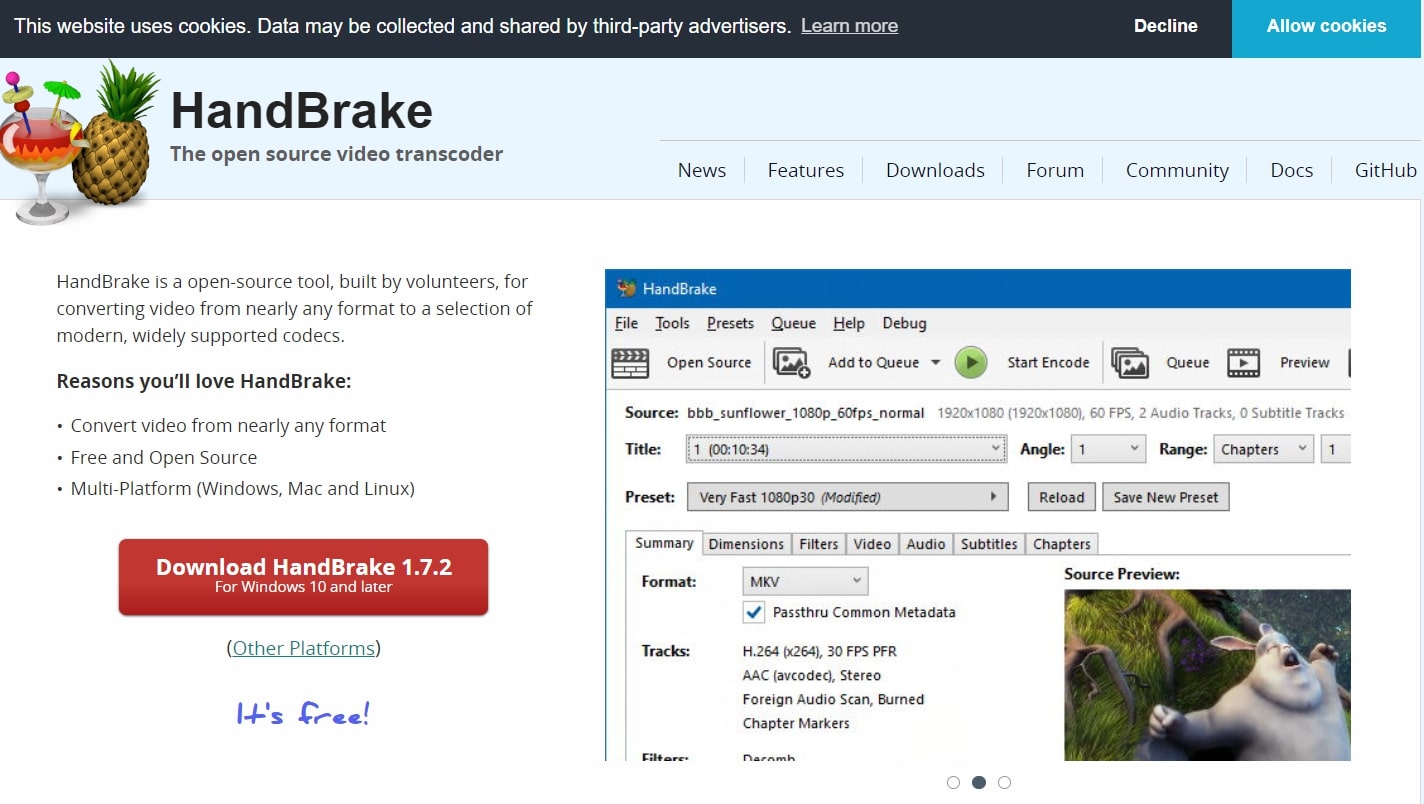
Handbrake es un popular transcodificador de video gratuito y de código abierto compatible con Windows, Mac y Linux. No solo destaca como conversor de video, sino que también es un extraordinario ripeador de DVD, especialmente para fuentes de DVD no protegidas. Aunque su interfaz pueda parecer anticuada, es una herramienta robusta con una gran compatibilidad e incluye prácticas funciones de edición y personalización.
Funciones
- Completamente libre de publicidad.
- Admite varios formatos de entrada, incluido VOB, y da salida a MP4.
- Ofrece innovadoras opciones de edición de video, como recortar, cambiar el tamaño y añadir subtítulos.
- Mantiene un equilibrio entre facilidad de uso y personalización para los usuarios más experimentados.
Lo mejor para
Transcodificación de video versátil y segura y DVD con compatibilidad en plataformas Windows, Mac y Linux.
Paso 1: Descargar e instalar HandBrake del sitio web oficial.
Paso 2: Abre HandBrake y da clic en Código abierto para importar tu archivo VOB.
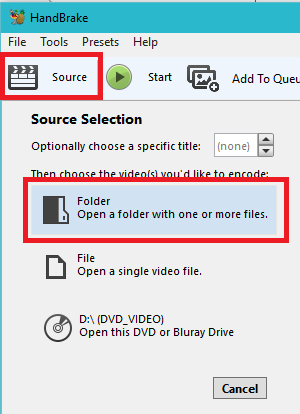
Paso 3: Elige formato MP4 formatcomo la salida.
Paso 4: Da clic en título y examinar. Ajusta cualquier configuración adicional si es necesario.
Paso 5: Da clic en Iniciar codificación para iniciar el proceso de transcodificación.
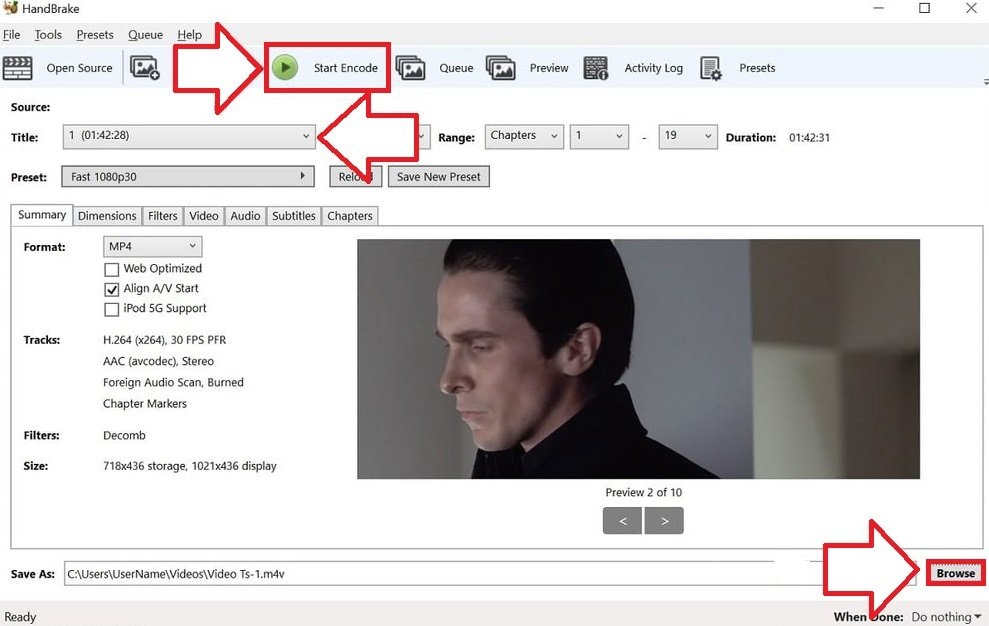
2. VLC
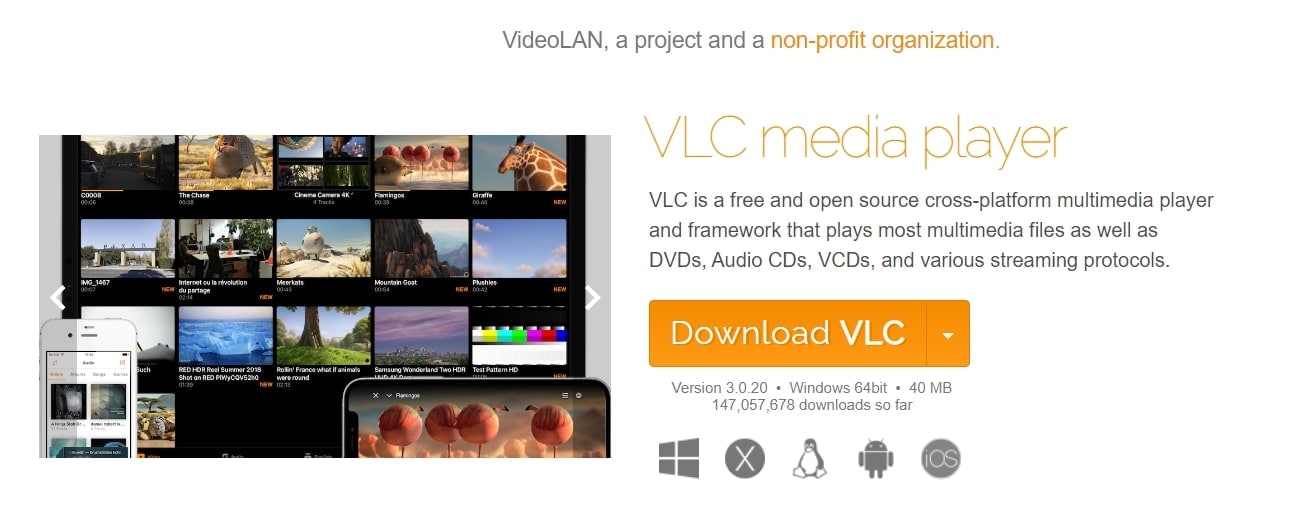
VLC es un reproductor multimedia multiplataforma fácil y gratuito con una característica única. Puede convertir sin esfuerzo archivos VOB aptos para DVD a MP4 sin necesidad de instalar un programa adicional. También admite varios formatos, como MPEG, AVI, WMV, MP4, MOV, 3GP y OGG, Matroska (MKV), DTS, AAC, MXF, etc.
Funciones
- Interfaz sencilla apta para usuarios de todos los niveles de experiencia.
- Ofrece opciones básicas de edición de video.
- Completamente libre de publicidad.
Lo mejor para
Realizar conversiones de VOB a MP4 gracias a su sencillez y compatibilidad multiplataforma (Windows, Mac, Linux, Android, iOS, etc.).
Paso 1: Abre el reproductor multimedia VLC y haz clic en "Medios" en el menú.
Paso 2: Elige Convertir/Guardar del menú desplegable.
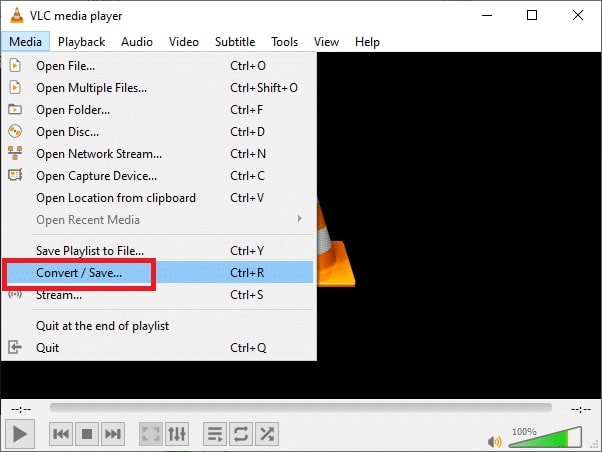
Paso 3: Añade tu archivo VOB a la lista de entrada. Selecciona el formato MP4 como salida.
Paso 4: Da clic en Iniciar para iniciar el proceso de conversión.
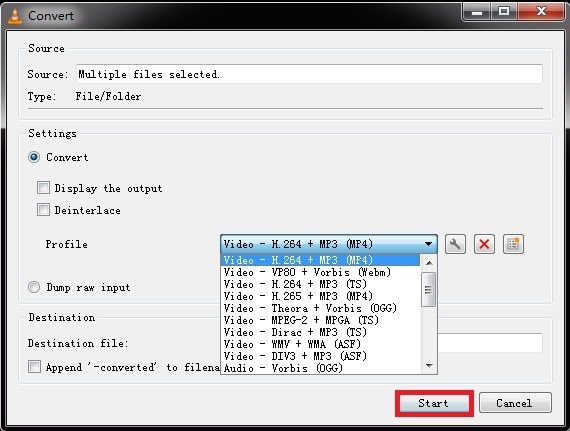
3. Freemake convertidor de video
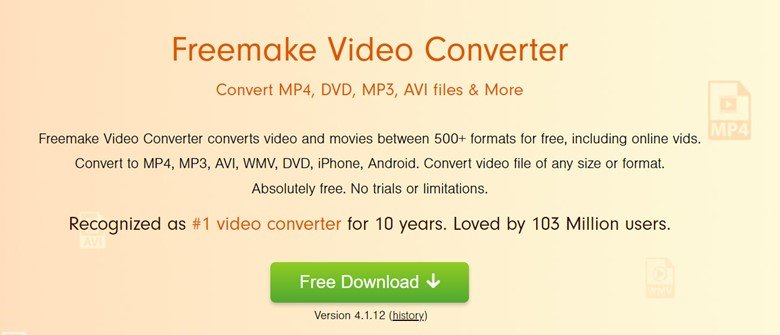
Freemake convertidor de video es desde hace años la mejor opción en el sector de la conversión de video. Sin necesidad de registro, ofrece muchas opciones de conversión, incluidos formatos populares como VOB, AVI, MPG y MP4. Optimiza los videos para su reproducción en diversos dispositivos, como iPhone, iPad, PS4 y Apple TV, y permite a los usuarios codificar y grabar archivos directamente en un disco.
Funciones
- Admite 63 formatos de video, 43 de audio y 17 de imagen.
- Admite la conversión de VOB a MP4 y a otros formatos.
- Permite la edición y personalización básicas de video.
- Ofrece una interfaz sencilla y fácil de usar.
Lo mejor para
Optimiza las conversiones de video VOB a MP4 para su reproducción en distintos dispositivos.
Paso 1: Descargar y ejecutar Freemake convertidor de video del sitio web oficial.
Paso 2: Inicia la aplicación y haz clic en Añadir video para importar tu archivo VOB.
Paso 3: Elige "a MP4" como formato de salida. Personaliza los ajustes si es necesario.
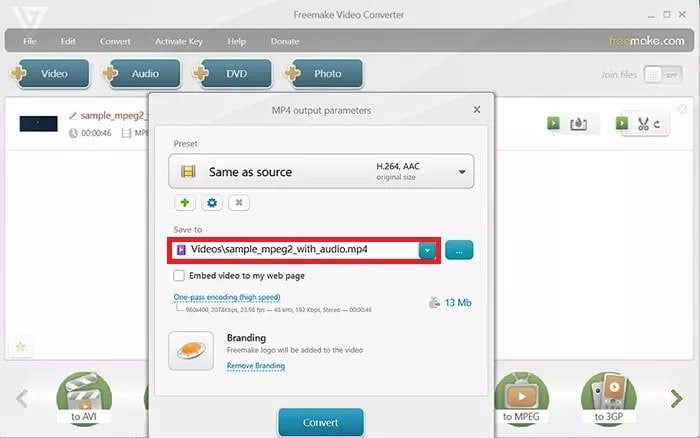
Paso 4: Presiona Convertir para iniciar el proceso de conversión a MP4.
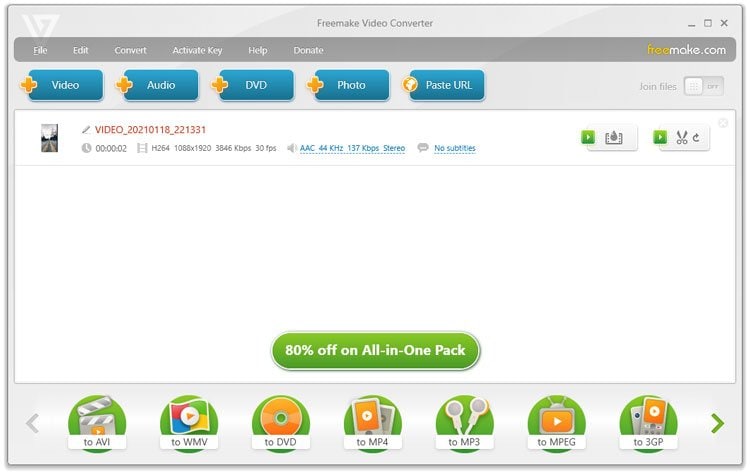
¿Tienes problemas al convertir archivos VOB a MP4?
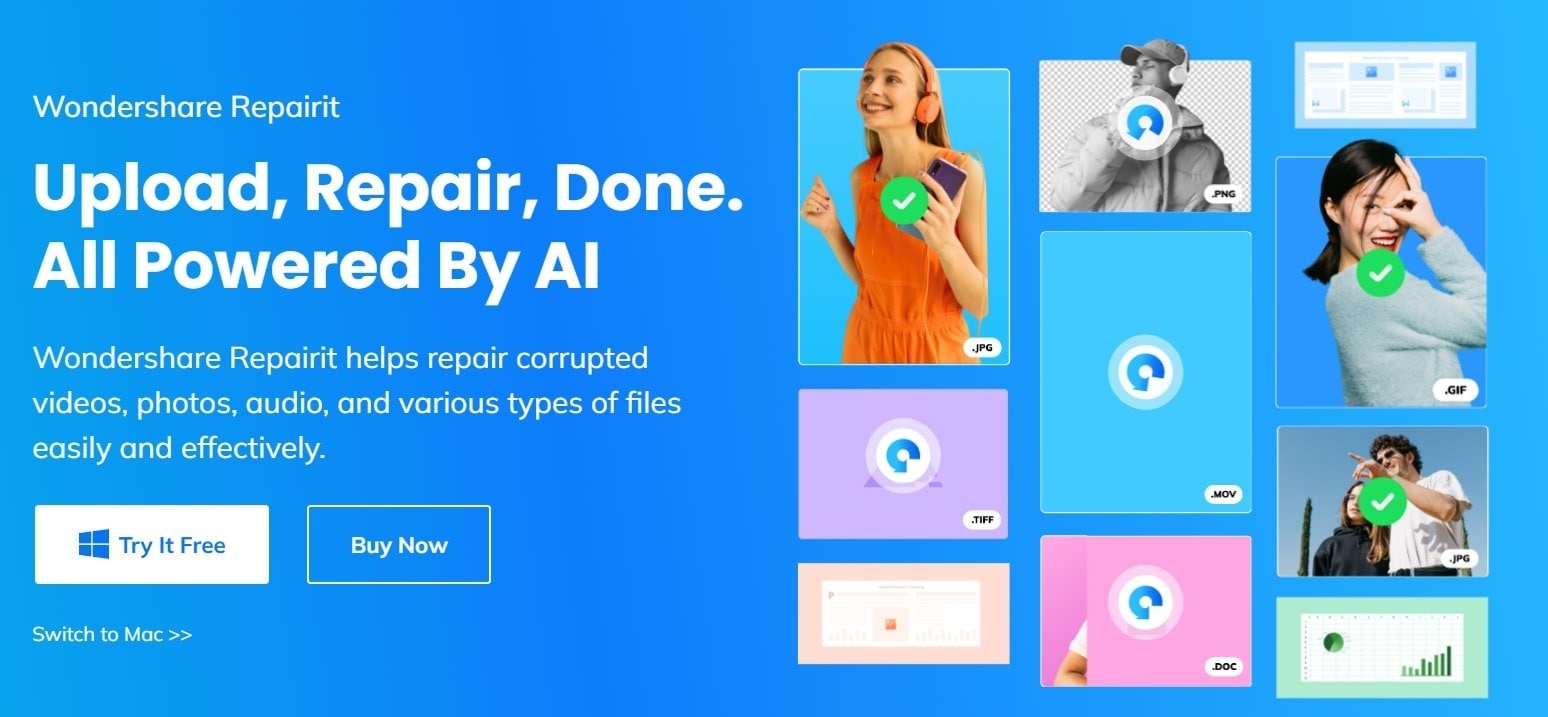
¿Tienes problemas al convertir archivos VOB a MP4? No es infrecuente encontrarse con problemas que conducen a videos corruptos o dañados. Tu archivo de video puede presentar fallos o, en casos más graves, no poder reproducirse.
Con los problemas mencionados, intenta Wondershare Repairit. Esta fiable solución resuelve estos problemas y restaura tus archivos de video a su estado óptimo. Esta herramienta fácil de usar tiene muchas funciones para garantizar una reparación eficaz de los archivos de video.
Tanto si se trata de fallos, problemas de sincronización de audio u otros problemas de video habituales, Repairit Video Repair es compatible con varios formatos de archivo de video, lo que garantiza la compatibilidad con distintos escenarios.

Wondershare Repairit: Reparación de video
849,105 personas lo han descargado.
-
Repara videos dañados con todos los niveles de corrupción, como video que no se reproduce, video sin sonido, video o audio desincronizados, errores de reproducción, corrupción de cabecera, video parpadeante, codec de video ausente, entre otros.
-
Repara videos de diversos formatos, incluidos RSV, MOV, MP4, M2TS, MKV, MTS, 3GP, AVI, FLV, MXF, KLV, INSV, M4V, WMV, MPEG, ASF, etc.
-
Repara videos dañados o corruptos por compresión de video, fallo del sistema, cambio de formato de video, entre otros.
-
Repara críticamente videos dañados o corruptos disponibles en tarjetas SD, teléfonos móviles, cámaras, memorias USB, entre otros.
-
Repairit tiene un modo de escaneado rápido y otro avanzado. Puedes utilizar uno u otro dependiendo del nivel de corrupción que haya sufrido el archivo de video.
-
Sin límite en el número y tamaño de los videos reparables.
-
Compatible con Windows 11/10/8/7/Vista, Windows Server 2003/2008/2012/2016/2019/2022 y macOS 10.10~macOS 14.
Funciones principales
- Repairit emplea algoritmos avanzados para analizar a fondo y solucionar diversos problemas en la conversión de VOB a MP4, garantizando un proceso de reparación de video completo.
- Con una interfaz sencilla, Repairit garantiza la facilidad de uso, haciéndolo accesible para usuarios de todos los niveles de experiencia. No se requieren conocimientos técnicos.
- La herramienta te permite previsualizar primero el video reparado antes de guardar los cambios. Esta función le permite confirmar que el proceso de reparación se ha realizado correctamente.
- La seguridad de tus datos es una prioridad absoluta. Repairit garantiza que tus archivos de video se procesan de forma segura y se mantiene tu privacidad durante todo el proceso de reparación.
Conclusión
Convertir VOB a MP4 en línea es sencillo, con conversores gratuitos y fáciles de usar. La elección entre ellos depende de tus necesidades específicas.
Sin embargo, cuando surgen problemas con varios formatos de video más allá de la conversión, Wondershare Repairit surge como una solución fiable. Diseñado para manejar múltiples formatos de archivo como MP4, MOV, 3GP, MTS, AVI, M2TS, MKV, FLV y más, Repairit garantiza reparaciones sin problemas para tus videos.
Preguntas frecuentes
¿Perderé calidad al convertir VOB a MP4?
No, no perderás calidad si utilizas los ajustes adecuados. Al convertir VOB a MP4, puedes ajustar parámetros como la resolución y la compresión para equilibrar bien el tamaño del archivo y la calidad del video. De este modo, el archivo MP4 resultante tendrá el mismo aspecto y sonido.¿Puedo convertir VOB a MP4 con sincronización de audio y video?
Sí, la mayoría de los conversores mantienen el audio y el video sincronizados durante la conversión. Esto es importante para asegurarse de que el audio coincide correctamente con los fotogramas de video. Los buenos conversores de VOB a MP4 se encargan de ello automáticamente, garantizando que el archivo MP4 convertido se reproduzca sin problemas.¿Cómo puedo transferir los archivos MP4 convertidos a una unidad USB o dispositivo externo?
1. Conecta tu unidad USB o dispositivo externo al ordenador.
2. Copia los archivos MP4 convertidos seleccionándolos y utilizando "Copiar" (Ctrl+C en Windows o Comando+C en Mac).
3. Abre el Explorador de archivos (Windows) o Finder (Mac) en tu unidad USB o dispositivo externo.
4. Pega los archivos MP4 copiados utilizando "Pegar" (Ctrl+V en Windows o Comando+V en Mac).
5. Tus archivos MP4 convertidos están en tu unidad USB o dispositivo externo, listos para ser reproducidos.



